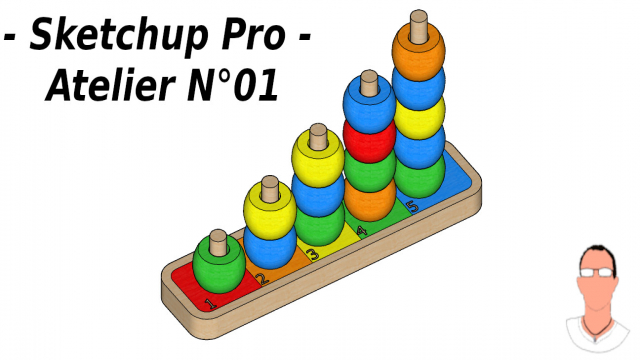Détails de la leçon
Description de la leçon
Cette vidéo vous présente l'importance des groupes dans SketchUp. Lors de la création de modèles complexes, il est crucial de pouvoir dissocier et compartimenter différents éléments pour une gestion plus aisée.
En utilisant les groupes, vous pourrez déplacer des objets indépendamment les uns des autres, les masquer, les verrouiller et même créer des sous-groupes. La vidéo explique également comment créer des groupes, les modifier et les éclater lorsque nécessaire. Vous découvrirez également des astuces pour nommer vos groupes afin de les retrouver plus facilement dans des scènes chargées.
Grâce à ces connaissances, vous améliorerez considérablement votre efficacité et votre précision lors de la modélisation sous SketchUp.
Objectifs de cette leçon
Les objectifs de cette vidéo sont de :
1. Comprendre l'importance des groupes dans SketchUp.
2. Apprendre à créer, modifier et gérer des groupes.
3. Améliorer l'organisation et la gestion des modèles complexes.
Prérequis pour cette leçon
Pour suivre cette vidéo, il est recommandé d'avoir une connaissance de base des outils et de l'interface de SketchUp.
Métiers concernés
Les compétences acquises dans cette vidéo peuvent être appliquées dans divers domaines professionnels tels que l'architecture, la conception de produits, le design d'intérieur et la création de jeux vidéo.
Alternatives et ressources
En dehors de SketchUp, d'autres logiciels comme Blender, AutoCAD ou Rhino3D peuvent être utilisés pour des projets de modélisation avec des techniques de groupage similaires.